Table of contents
你可能已经发现,在Windows 10中,Telnet命令 "不被识别为内部或外部命令、可操作程序或批处理文件"。 发生这种情况,是因为Telnet客户端是管理员验证和测试网络连接的一个非常有用的工具,在Windows 10中被默认禁用。

在本教程中,你会发现在Windows 10中启用 "Telnet "命令的所有可用方法,以解决 "telnet未被识别为内部或外部命令、可操作程序或批处理文件 "的错误。
如何在Windows 10中开启Telnet客户端。
方法1.从程序和功能中启用Telnet客户端.方法2.从命令提示符中启用Telnet客户端.方法3.使用DISM从PowerShell或命令提示符中启用Telnet客户端。 方法1.如何从程序和功能中启用Telnet客户端。
1. 开放式 程序和功能 在控制面板中。
2. 点击 打开或关闭Windows功能 ,在左边。
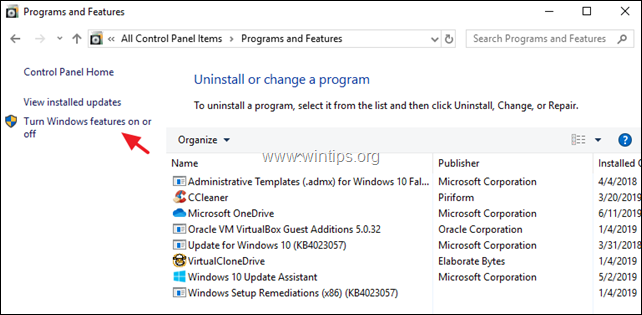
3. 选择 远程登录客户端 并点击 OK .
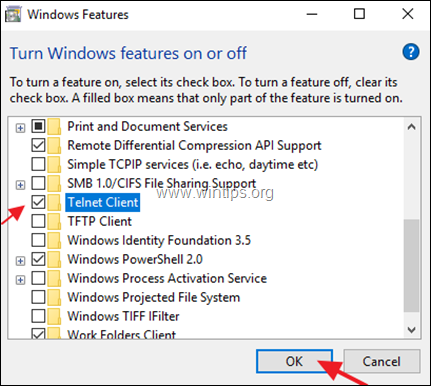
4. 让Windows为Telnet客户端安装所需的文件。
5. 当安装完成后,点击 关闭 ,任何你完成了!
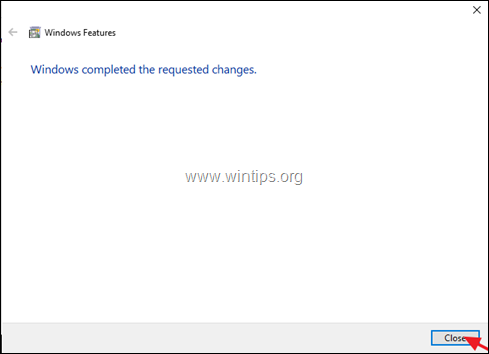
方法二:如何在Windows 10中从命令提示符安装Telnet客户端。
要在Windows 10中通过命令提示符启用Telnet客户端。
1. 开放式 作为管理员的命令提示符 要做到这一点。
1.在搜索框中输入。 命令提示 or cmd
2.右键点击在 命令提示符 结果,并选择 以管理员身份运行。
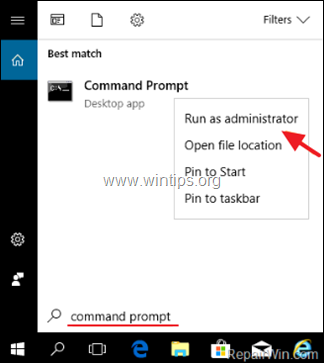
2. 在命令提示符下,粘贴以下命令并按下 进入。
- pkgmgr /iu: "TelnetClient"

方法三:如何在Windows 10中从PowerShell添加Telnet客户端功能。
1. 开放式 壳牌石油公司(PowerShell (或命令提示符) 担任管理员 要以管理员身份打开PowerShell。
1.在搜索框中输入。 电源线
2.右键点击 Windows PowerShell 在结果上,选择 以管理员身份运行 .
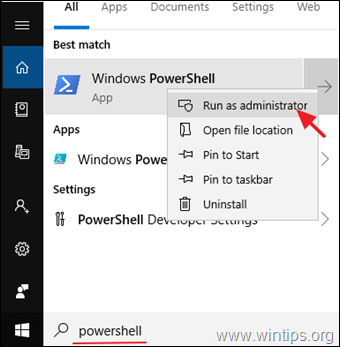
3. 在PowerShell中,给出以下命令来启用Telnet客户端。
- dism /online /Enable-Feature /FeatureName:TelnetClient
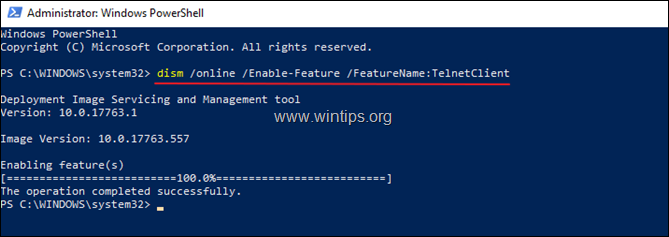
就是这样!让我知道本指南是否对你有帮助,请留下你的经验评论。 请喜欢并分享本指南以帮助他人。

Andy Davis
A system administrator s blog about Windows





